Guide d’utilisation de Numbers pour le Mac
- Bienvenue
- Nouveautés
-
- Commencer avec Numbers
- Introduction aux images, aux graphiques et à d’autres objets
- Créer une feuille de calcul
- Ouvrir ou fermer des feuilles de calcul
- Personnaliser les modèles
- Utiliser les feuilles
- Annuler ou rétablir des modifications
- Enregistrer une feuille de calcul
- Rechercher une feuille de calcul
- Supprimer une feuille de calcul
- Imprimer une feuille de calcul
- Modifier l’arrière-plan d’une feuille
- Touch Bar pour Numbers
-
- Ajuster du texte pour qu’il tienne dans une cellule
- Surligner les cellules
- Filtrer les données
- Classer par ordre alphabétique ou trier les données d’un tableau
-
- Introduction aux tableaux croisés dynamiques
- Créer un tableau croisé dynamique
- Ajouter et disposer des données de tableau croisé dynamique
- Modifiez la façon dont les données du tableau croisé dynamique sont triées, regroupées et plus encore
- Actualiser un tableau croisé dynamique
- Afficher les données sources d’une valeur d’un tableau croisé dynamique
-
- Modifier la transparence d’un objet
- Ajouter un remplissage coloré ou une image à des formes et des zones de texte
- Ajouter une bordure à un objet ou à une feuille
- Ajouter une légende ou un titre
- Ajouter un reflet ou une ombre
- Utiliser des styles d’objets
- Redimensionner, faire pivoter et retourner des objets
-
- Envoyer une feuille de calcul
- Introduction à la collaboration
- Inviter d’autres personnes à collaborer
- Collaborer sur une feuille de calcul partagée
- Suivez l’activité la plus récente dans une feuille de calcul partagée
- Modifier les réglages d’une feuille de calcul partagée
- Arrêter de partager une feuille de calcul
- Dossiers partagés et collaboration
- Utiliser Box pour collaborer
-
- Utiliser iCloud avec Numbers
- Importer un fichier Excel ou texte
- Exporter dans le format Excel ou dans un autre format de fichier
- Réduire la taille de fichier de la feuille de calcul
- Enregistrer une feuille de calcul volumineuse en tant que paquet
- Restaurer une version précédente d’une feuille de calcul
- Déplacer une feuille de calcul
- Verrouiller une feuille de calcul
- Protéger une feuille de calcul à l’aide d’un mot de passe
- Créer et gérer des modèles personnalisés
- Copyright

Introduction aux catégories dans Numbers sur Mac
Vous pouvez organiser un tableau en catégories pour visualiser vos données d’une toute nouvelle façon. Par exemple, si vous utilisez une feuille de calcul pour suivre les ventes de chemises de votre entreprise, vous pouvez organiser vos données par date de vente, vendeur, quantité, couleur et plus encore. Vous pouvez créer des catégories en sélectionnant des rangées particulières, sinon Numbers peut organiser automatiquement vos données en utilisant des valeurs dans une ou plusieurs colonnes (appelées colonnes source) que vous sélectionnez.
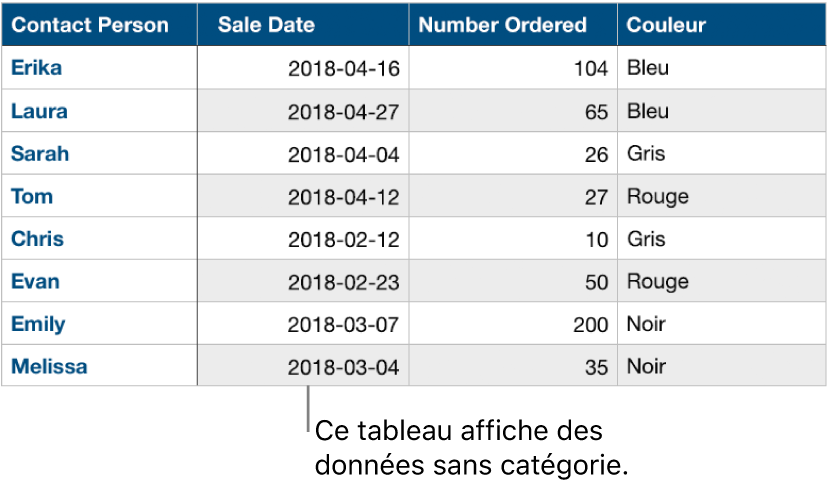
Lorsque vous créez une catégorie, toutes les rangées qui partagent une valeur commune dans la colonne source sont considérées comme des groupes. Par exemple, si vous avez un tableau qui suit les ventes de chemises et que vous catégorisez les données en fonction de la date de vente, il pourrait y avoir un groupe pour chaque mois couvert par les données. Toutes les rangées d’un groupe représenteraient les chemises vendues durant le mois.
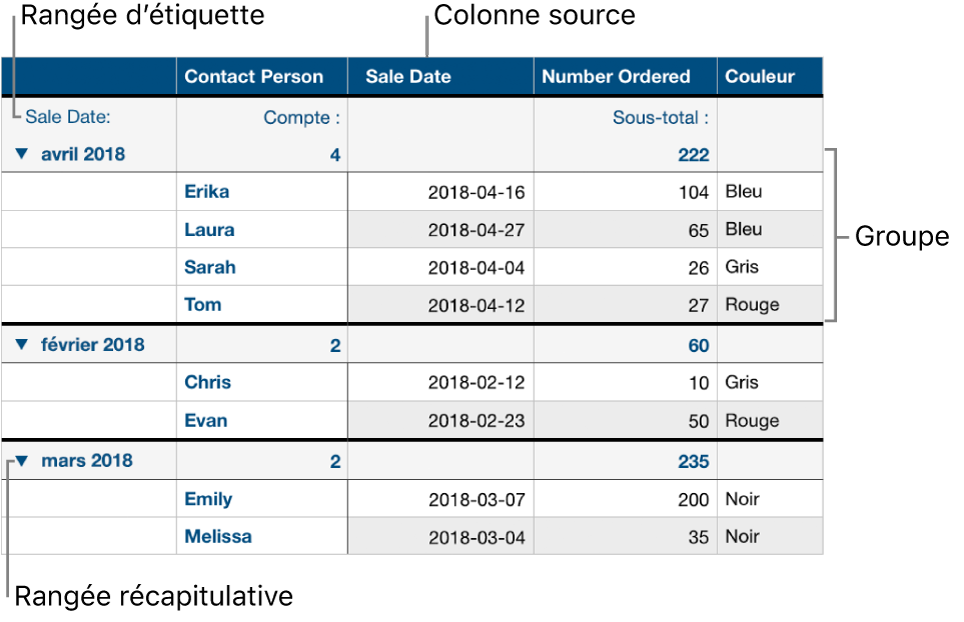
Vous pouvez résumer l’information dans un tableau catégorisé à l’aide de la ligne de résumé – une rangée spéciale au-dessus de chaque groupe (où le nom du groupe apparaît). Lorsque vous cliquez sur la cellule d’une ligne de résumé, vous pouvez ajouter des fonctions intégrées comme le sous-total, le compte, la moyenne et plus encore.
Un tableau peut avoir une catégorie principale et jusqu’à quatre sous-catégories pour créer une hiérarchie de vos données. Vous pouvez également désactiver temporairement les catégories pour afficher votre tableau d’origine ou masquer les colonnes source tout en maintenant la catégorisation.
Vous pouvez également ajouter de nouveaux groupes à une catégorie, réorganiser des groupes et plus encore. Pour organiser et résumer des données de nombreuses autres manières encore, vous pouvez créer un tableau croisé dynamique à partir d’un ensemble de données. Pour plus d’informations, cliquez sur l’un des liens ci-dessous.